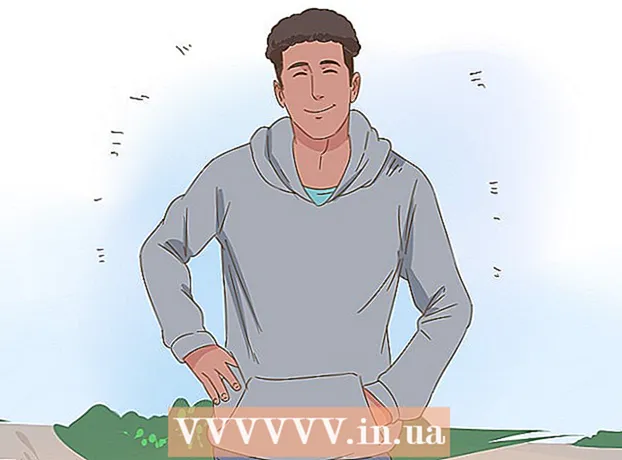May -Akda:
Clyde Lopez
Petsa Ng Paglikha:
17 Hulyo 2021
I -Update Ang Petsa:
1 Hulyo 2024

Nilalaman
- Mga hakbang
- Paraan 1 ng 3: Sa computer
- Paraan 2 ng 3: Sa iPhone
- Paraan 3 ng 3: Sa Android
- Mga Tip
- Mga babala
Sa artikulong ito, ipapakita namin sa iyo kung paano buksan ang mga file ng winmail.dat. Ang mga ito ay mga kalakip na email na ipinadala sa pamamagitan ng Microsoft Outlook client mula sa mga computer. Upang matingnan ang nilalaman ng file na ito, gumamit ng mga serbisyong online o mga mobile application. Tandaan na ang mga nilalaman ng winmail.dat file ay laging magkapareho sa teksto ng liham, kaya't hindi mo kailangang buksan ang file na ito kung mababasa mo ang liham.
Mga hakbang
Paraan 1 ng 3: Sa computer
 1 I-download ang winmail.dat file. Upang magawa ito, buksan ang liham kasama ang file na ito, at pagkatapos ay i-click ang pindutang mag-download sa tabi o sa preview window.
1 I-download ang winmail.dat file. Upang magawa ito, buksan ang liham kasama ang file na ito, at pagkatapos ay i-click ang pindutang mag-download sa tabi o sa preview window. - Maaaring kailanganin mong kumpirmahin muna ang pag-download o pumili ng isang folder upang mai-save ang file.
 2 Pumunta sa pahina ng serbisyo upang matingnan ang mga file ng winmail.dat. Pumunta sa https://www.winmaildat.com/ sa web browser ng iyong computer. Ang serbisyong ito ay nagko-convert ng winmail.dat file sa isang dokumento ng RTF na maaaring mabuksan sa Microsoft Word (o WordPad o TextEdit).
2 Pumunta sa pahina ng serbisyo upang matingnan ang mga file ng winmail.dat. Pumunta sa https://www.winmaildat.com/ sa web browser ng iyong computer. Ang serbisyong ito ay nagko-convert ng winmail.dat file sa isang dokumento ng RTF na maaaring mabuksan sa Microsoft Word (o WordPad o TextEdit).  3 Mag-click sa Pangkalahatang-ideya. Ang pindutang ito ay nasa tuktok ng pahina. Magbubukas ang isang Explorer (Windows) o Finder (Mac) window.
3 Mag-click sa Pangkalahatang-ideya. Ang pindutang ito ay nasa tuktok ng pahina. Magbubukas ang isang Explorer (Windows) o Finder (Mac) window.  4 Pumili ng isang file. Mag-navigate sa folder gamit ang na-download na winmail.dat file, at pagkatapos ay mag-click dito.
4 Pumili ng isang file. Mag-navigate sa folder gamit ang na-download na winmail.dat file, at pagkatapos ay mag-click dito.  5 Mag-click sa Buksan. Nasa kanang-ibabang sulok ng window. Ang file ng winmail.dat ay ia-upload sa pahina ng serbisyo.
5 Mag-click sa Buksan. Nasa kanang-ibabang sulok ng window. Ang file ng winmail.dat ay ia-upload sa pahina ng serbisyo.  6 Mag-click sa Magsimula (Magsimula). Ang pindutan na ito ay nasa gitna ng pahina. Nagsisimula ang proseso ng pag-convert ng winmail.dat file sa isang dokumento ng RTF.
6 Mag-click sa Magsimula (Magsimula). Ang pindutan na ito ay nasa gitna ng pahina. Nagsisimula ang proseso ng pag-convert ng winmail.dat file sa isang dokumento ng RTF.  7 I-click ang link Katawan ng Mensahe (teksto ng liham). Mahahanap mo ito sa tuktok ng pahina. Ang RTF file ay nai-download sa iyong computer.
7 I-click ang link Katawan ng Mensahe (teksto ng liham). Mahahanap mo ito sa tuktok ng pahina. Ang RTF file ay nai-download sa iyong computer. - Maaaring kailanganin mong kumpirmahin muna ang pag-download o pumili ng isang folder upang mai-save ang file.
 8 Buksan ang na-download na dokumento ng RTF. I-double click ang RTF file upang buksan ito sa isang text editor. Ngayon tingnan ang mga nilalaman ng winmail.dat file.
8 Buksan ang na-download na dokumento ng RTF. I-double click ang RTF file upang buksan ito sa isang text editor. Ngayon tingnan ang mga nilalaman ng winmail.dat file.
Paraan 2 ng 3: Sa iPhone
 1 I-install ang Winmaildat Opener app. Maaari itong magawa sa App Store; bubukas ang application na ito ng mga file ng winmail.dat sa iPhone.
1 I-install ang Winmaildat Opener app. Maaari itong magawa sa App Store; bubukas ang application na ito ng mga file ng winmail.dat sa iPhone. - Buksan ang App Store
 .
. - I-click ang Paghahanap sa ibabang kanang sulok.
- Mag-click sa search bar sa tuktok ng screen.
- Pasok winmaildat opener.
- I-click ang Hanapin.
- I-click ang I-download para sa Winmaildat Opener.
- Kapag na-prompt, ipasok ang iyong Apple ID, i-tap ang Touch ID, o gamitin ang Face ID.
- Buksan ang App Store
 2 Pindutin ang pindutan ng Home. Ang App Store ay mababawasan at ibabalik ka sa home screen.
2 Pindutin ang pindutan ng Home. Ang App Store ay mababawasan at ibabalik ka sa home screen. - Sa iPhone X at mas bago, pindutin ang pindutan ng gilid.
 3 Simulan ang iyong aplikasyon sa mail. Mag-click sa icon ng application ng mail, na naglalaman ng liham na may file na winmail.dat.
3 Simulan ang iyong aplikasyon sa mail. Mag-click sa icon ng application ng mail, na naglalaman ng liham na may file na winmail.dat.  4 Pumili ng isang email na may isang file winmail.dat Upang magawa ito, i-tap ang linya ng paksa.
4 Pumili ng isang email na may isang file winmail.dat Upang magawa ito, i-tap ang linya ng paksa.  5 Pakipili attachment winmail.dat. Mag-click sa attachment sa ilalim ng email. Isang walang laman na window ng preview ang magbubukas.
5 Pakipili attachment winmail.dat. Mag-click sa attachment sa ilalim ng email. Isang walang laman na window ng preview ang magbubukas. - Mag-scroll pababa upang makita ang kalakip.
- Kung ang file na winmail.dat ay bubukas sa Winmaildat Opener application, laktawan ang susunod na dalawang mga hakbang.
 6 Tapikin ang Ibahagi ang icon
6 Tapikin ang Ibahagi ang icon  . Mahahanap mo ito sa kanang sulok sa itaas (at sa ilang mga kaso sa ibabang kaliwang sulok). Magbubukas ang isang menu.
. Mahahanap mo ito sa kanang sulok sa itaas (at sa ilang mga kaso sa ibabang kaliwang sulok). Magbubukas ang isang menu.  7 Mag-scroll pakanan at tapikin ang Kopyahin sa Winmaildat. Nasa kanang bahagi ito ng tuktok na hilera ng mga app sa menu. Ang winmail.dat file ay ipapadala sa Winmaildat Opener application at mai-convert sa isang RTF file; Nagsisimula ang application ng Winmaildat Opener.
7 Mag-scroll pakanan at tapikin ang Kopyahin sa Winmaildat. Nasa kanang bahagi ito ng tuktok na hilera ng mga app sa menu. Ang winmail.dat file ay ipapadala sa Winmaildat Opener application at mai-convert sa isang RTF file; Nagsisimula ang application ng Winmaildat Opener.  8 I-tap ang pangalan ng RTF file. Mahahanap mo ito sa tuktok ng pahina. Ang RTF file ay bubukas at maaari mong tingnan ang mga nilalaman ng winmail.dat file.
8 I-tap ang pangalan ng RTF file. Mahahanap mo ito sa tuktok ng pahina. Ang RTF file ay bubukas at maaari mong tingnan ang mga nilalaman ng winmail.dat file.
Paraan 3 ng 3: Sa Android
 1 I-install ang Winmail.dat Opener application. Maaari itong magawa sa Play Store; bubukas ang application na ito ng mga file ng winmail.dat sa Android device.
1 I-install ang Winmail.dat Opener application. Maaari itong magawa sa Play Store; bubukas ang application na ito ng mga file ng winmail.dat sa Android device. - Buksan ang Play Store
 .
. - Mag-click sa search bar.
- Pasok winmail.
- I-tap ang "Winmail.dat Opener" sa dropdown list.
- I-click ang I-install.
- Buksan ang Play Store
 2 Pindutin ang pindutan ng Home. Ito ay matatagpuan sa ilalim ng screen. Ang Play Store ay mababawasan at ibabalik ka sa home screen.
2 Pindutin ang pindutan ng Home. Ito ay matatagpuan sa ilalim ng screen. Ang Play Store ay mababawasan at ibabalik ka sa home screen.  3 Simulan ang iyong aplikasyon sa mail. Mag-click sa icon ng application ng mail, na naglalaman ng liham na may file na winmail.dat.
3 Simulan ang iyong aplikasyon sa mail. Mag-click sa icon ng application ng mail, na naglalaman ng liham na may file na winmail.dat.  4 Pumili ng isang email na may isang file winmail.dat Upang magawa ito, i-tap ang linya ng paksa.
4 Pumili ng isang email na may isang file winmail.dat Upang magawa ito, i-tap ang linya ng paksa.  5 Pakipili attachment winmail.dat. Mag-click sa attachment sa ilalim ng email. Magbubukas ang kalakip sa application na Winmail.dat Opener.
5 Pakipili attachment winmail.dat. Mag-click sa attachment sa ilalim ng email. Magbubukas ang kalakip sa application na Winmail.dat Opener.  6 I-tap ang pangalan ng RTF file. Mahahanap mo ito sa tuktok ng pahina. Ang RTF file ay bubukas at maaari mong tingnan ang mga nilalaman ng winmail.dat file.
6 I-tap ang pangalan ng RTF file. Mahahanap mo ito sa tuktok ng pahina. Ang RTF file ay bubukas at maaari mong tingnan ang mga nilalaman ng winmail.dat file.
Mga Tip
- Kung ang iyong email ay naglalaman ng mga file maliban sa winmail.dat, gamitin ang serbisyo sa online na Winmaildat upang mai-convert ang mga file na ito sa isang nababasa na format.
Mga babala
- Kung nagawa mong basahin ang liham, hindi kailangang buksan ang winmail.dat. Mangyaring magkaroon ng kamalayan na ang ilan sa mga pag-format ng mensahe ay hindi mapangalagaan kapag nagko-convert ang file na ito sa format na RTF.